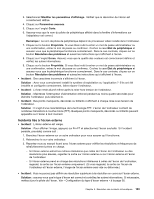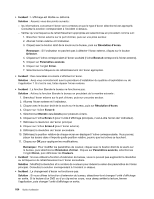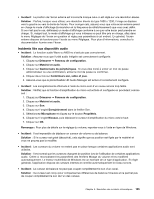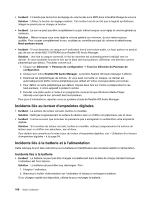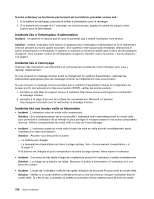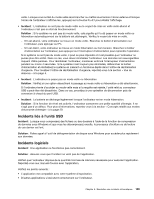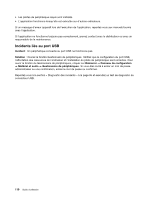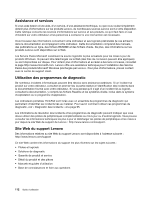Lenovo ThinkPad X1 Carbon (French) User Guide - Page 124
Incidents liés à l'interrupteur d'alimentation, Incidents liés à l'amorçage
 |
View all Lenovo ThinkPad X1 Carbon manuals
Add to My Manuals
Save this manual to your list of manuals |
Page 124 highlights
Si votre ordinateur ne fonctionne pas lorsqu'il est sur batterie, procédez comme suit : 1. Si la batterie se décharge, branchez le boîtier d'alimentation pour la recharger. 2. Si la batterie est chargée et si l'ordinateur ne fonctionne pas, appelez le centre de support client Lenovo pour la faire réparer. Incidents liés à l'interrupteur d'alimentation Incident : Le système ne répond pas et vous ne parvenez pas à mettre l'ordinateur hors tension. Solution : mettez l'ordinateur hors tension en appuyant sur l'interrupteur d'alimentation et en le maintenant enfoncé pendant au moins quatre secondes. Si le système n'est toujours pas réinitialisé, débranchez le boîtier d'alimentation et réinitialisez le système en insérant un trombone déplié dans l'orifice de réinitialisation d'urgence. Pour localiser l'orifice de réinitialisation d'urgence, reportez-vous à la section « Vue du dessous » à la page 5. Incidents liés à l'amorçage Imprimez dès maintenant ces instructions et conservez-les à portée de votre ordinateur pour vous y reporter ultérieurement. Si vous recevez un message d'erreur avant le chargement du système d'exploitation, exécutez les interventions appropriées pour les messages d'erreur de l'autotest à la mise sous tension. Si vous recevez un message d'erreur pendant que le système d'exploitation charge la configuration du bureau à la fin de l'autotest à la mise sous tension (POST), vérifiez les points suivants : 1. Accédez au site Web de support Lenovo à l'adresse http://www.lenovo.com/support et recherchez le message d'erreur. 2. Accédez à la page d'accueil de la Base de connaissances Microsoft à l'adresse http://support.microsoft.com/ et recherchez le message d'erreur. Incidents liés aux modes veille et hibernation • Incident : L'ordinateur entre en mode veille inopinément. Solution : Si le microprocesseur est en surchauffe, l'ordinateur entre automatiquement en mode veille pour permettre à l'ordinateur de se refroidir et pour protéger le microprocesseur et les autres composants internes. Vérifiez les paramètres du mode veille à l'aide de Power Manager. • Incident : L'ordinateur passe en mode veille (voyant de mise en veille allumé) immédiatement après l'autotest à la mise sous tension. Solution : Assurez-vous des points suivants : - La batterie est chargée. - La température d'exploitation est dans la plage admise. Voir « Environnement d'exploitation » à la page 11. Si la batterie est chargée et que la température est dans la plage admise, faites réparer l'ordinateur. • Incident : Une erreur de très faible charge de la batterie se produit et l'ordinateur s'arrête immédiatement. Solution : La charge de la batterie est faible. Branchez le boîtier d'alimentation à l'ordinateur et à une prise de courant. • Incident : L'écran de l'ordinateur n'affiche rien après utilisation de la touche Fn pour sortir du mode veille. Solution : Vérifiez si un écran externe a été déconnecté ou mis hors tension lorsque l'ordinateur était en mode veille. Si c'est le cas, connectez ou mettez sous tension l'écran externe avant de sortir du mode 108 Guide d'utilisation